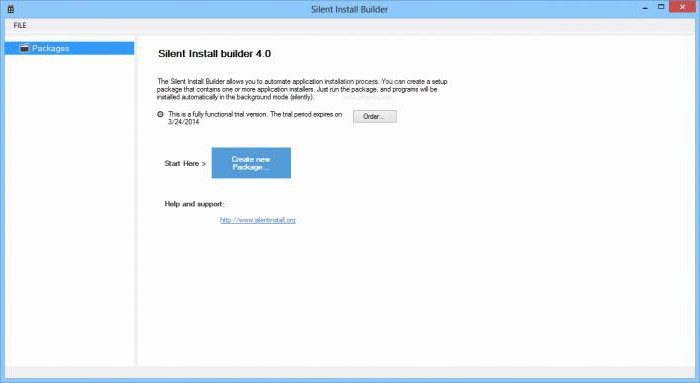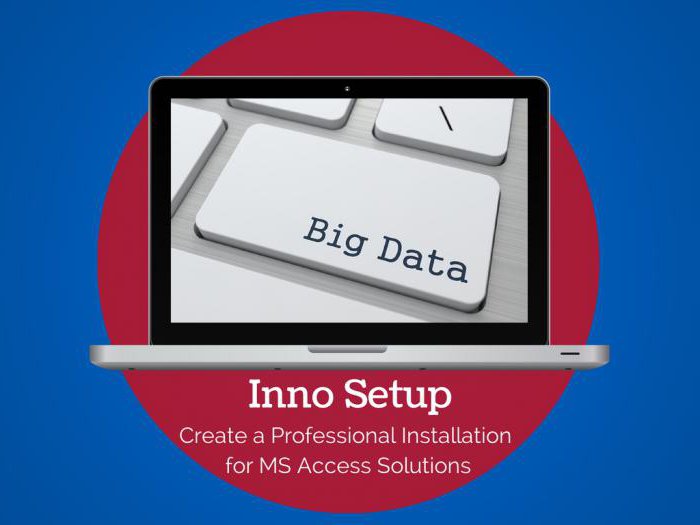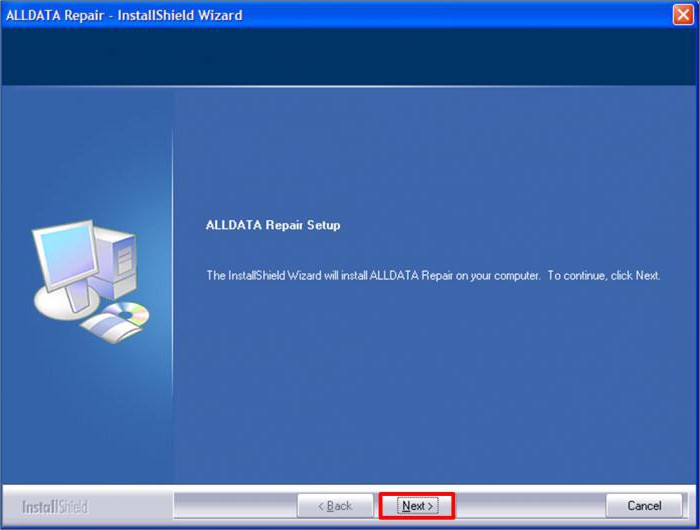Как сделать тихую установку программ
Тихая установка: что это значит и как ее осуществить?
Преимущества
Когда она еще может пригодиться?
Впрочем, тихая установка спасает не только среднестатистического юзера. Даже для продвинутых администраторов она полезна тем, что значительно экономит время при установке сразу нескольких программных продуктов на ОС.
Длительность тихой установки
Как запустить
Необходимый файл представляет собой файл формата exe с названием соответствующей программы. В простых продуктах он даже скачивается один.
Кроме того, сборка программы с тихой установкой обычно помечается как unattended.
Но как быть, если заранее не была предусмотрена тихая установка, как запустить ее?
Немного о типах инсталляторов
Для разных программ используются разные инсталляторы. Рассмотрение их видов вполне могло бы стать темой для совершенно отдельной статьи, но к настоящей тематике они также причастны. В первую очередь из-за того, что в зависимости от того, какой инсталлятор используем при установке, подбираются ключи для тихой установки.
Ну и конечно, раз уже было разъяснено, что такое тихая установка программы, нужно сказать пару слов и о том, что такое ключи для нее. По существу, они представляют собой текстовую информацию (один-три символа), записываемую в командную строку.
InstallShield
Windows Installer Service
InstallShield расширения *.msi
Для него используются ключи обоих инсталляторов, указанных выше: «/s /v»…»», причем многоточие в данном случае это qb либо QN соответственно.
Windows *.msu
Inno Setup
Ключ «SP-» используется для того, чтобы не выскакивало окошко с вопросом, хочет ли пользователь продолжить установку. Это не постоянная, но частая проблема в данном инсталляторе. Ключ вписывается после одного из ключей, указанных в этом пункте выше.
Узнать о том, используется ли этот либо любой другой установщик к той программе, которую нужно инсталлировать на компьютер, можно при его запуске. Комбинация клавиш ALT + SPACE»Пробел» открывает меню, в котором одним из пунктов значится «О программе».
Nullsoft Scriptable Install System (NSIS)
У этого установщика обычно есть как файл инсталляции, так и дезинсталляции, то есть удаления программы из системы. Ключ для тихой установки у него такой же, как и у InstallShield (S), с одним маленьким, но очень важным уточнением: его обязательно нужно вводить в верхнем регистре, то есть писать с большой буквы.
При помощи ключа D, к тому же, можно указать директорию установки (папку, куда инсталлируется программа).
WISE Installer
К этому установщику подходит стандартный ключ s. Вообще, в принципе, если определить, какой инсталлятор использовать для программы проблематично, сложно или невозможно, прежде всего стоит попробовать этот ключ, поскольку он, как правило, работает.
Организация автоматической установки
Что такое тихая установка программы и насколько она удобна, поняли все уже давно, вот почему есть столько способов, как ее, эту самую инсталляцию в режиме автомат, организовать.
Все вышеперечисленные инсталляторы с их соответствующими ключами отлично согласуются с WPI. Можно вписывать команды установки в нее вручную, а можно воспользоваться встроенными возможностями утилиты, например, функцией распознавания ключей.
SFX-архивы и файлы командной строки
В заключение
Что такое тихая установка программы? Это не революция, не новшество, но удобная возможность экономии времени.
Что такое «Тихая установка» и как ее использовать
Семейство Windows обладает опцией «тихая установка». Что позволяет программам устанавливаться без лишних окон и запросов. Такой режим часто используется легальным софтом и не обладает дополнительными особенностями.
Разбор опции
Тихая установка – режим инсталляции программы в котором не запрашиваются никакие действия со стороны пользователя. Примером можно назвать добавление в систему Яндекс.Браузера, если не заметить галочку. В таком случае без визуальной составляющей, зато с нагрузкой на систему будет произведена инсталляция продукта. Пользователь узнает об этом только по завершении процесса, когда увидит результат.
Не только вредный и вредоносный софт использует такую возможность. Нередко «репаки» полезных программ обладают такой возможностью вместе с другими опциями. Выделяется меньшая мощность для процесса, и он остаётся невидимым. Зато результат заметен. Чаще всего объективное использование такого параметра разгружает систему не отвлекая человек от основной работы с компьютером.
Преимущества процесса
Главным преимуществом можно считать незаметность. Кроме нажатия в начале и в конце пользователь не делает вообще ничего, осуществляя только запуск и завершение инсталляции. В случае работы с «репаками» появляется ещё один плюс — не нужно устанавливать дополнительные компоненты (русификатор, дополнения), отключать Интернет и следовать инструкциям.
Механизм работы
Принцип работы заключается в том, что система получает соответствующий вызов и приводит в исполнение необходимые пакеты. Эти пакеты расположены в самой системе и их вызов является штатным режимом работы. По незнанию пользователя происходит это нечасто. Производится вызов несколькими способами:
Продолжительность инсталляции
Основным достоинством способа считается скорость выполнения. Если не минимизировать выделение ресурсов отдельным оператором, то тратится несколько минут. Происходит это за счёт того, что не выделяются ресурсы на визуализацию процесса, а моменты взаимодействия с пользователем пропускаются. Хотя многое зависит от объема приложения и мощности компьютера.
Способы вызова тихой установки
Если режим доступен – программа сама предложит «silent install mode».
Иногда вместо прямого перехода в «тихую установку» пользователю предлагается нажать «Shift+Ok» для применения данного ключа или другие комбинации. Выше на скриншоте установка сразу производится с указанным ключом.
Разновидности установщиков
Использование ключей определяется установщиком приложения. Поскольку любой пакет состоит из файлов и папок, они зачастую запаковываются специальным софтом. Такой софт и является «установщиком программы». От него и будет зависеть оператор, который нужен для запуска указанного режима инсталляции. Существуют такие установщики:
Определив тип инсталлятора можно переходить к поиску ключей, которые потребуются для запуска «тихой установки».
Ключи для запуска
Самый понятный набор ключей используется в пакете Inno Setup. Достаточно перевести необходимые слова с английского и всё станет ясно:
Указание конфликтующих ключей не даст процессу начаться, выводя сообщения о невозможности работы указанных параметров.
Пример работы
Поскольку выше был указан ключ для установки, остановимся на той самой программе. Foxit Reader использует «Inno Setup», поэтому ключи нужны от этого установщика. Всякий ключ прописывается через символ «/». Для примера запустим установку программы в обычном тихом режиме с созданием ярлыков на рабочем столе:
Такой способ существенно упрощает работу пользователя. Информация об установке не отображается в списке запущенных программ и не захламляет экран.
Тихая установка программ
Она же Silent intall. В процессе работы любого специалиста рано или поздно встает вопрос о автоматизации. Рутинная и каждодневная работа, которую вы делаете каждый день одинаково. К примеру, IT специалисты каждый день готовят новые компьютеры. Вышесказанное не говорит о том, что вы занимаетесь только этим каждый день. Но это делать приходиться и не редко. Согласитесь? Вам поможет тихая установка программ!
Что же такое Silent intall или Тихая установка
Тихая установка (Silent intall) — это установка программ в автоматическом режиме. При таком способе установки используются параметры установки по умолчанию. Либо если такое возможно с помощью дополнительных ключей включаются дополнительные параметры установки.
Чем полезна такая установка? Она позволяет сэкономить много времени при установке большого количества программ! Допустим вы каждый день готовите по одному компьютеру в вашей фирме. При этом вы каждый раз устанавливаете один и тот же список программ, а этих программ примерно 15. Каждый установщик надо запустить отдельно выбрать куда ставить, нажимать кнопку «Далее» и так каждый раз.
Что если я вам скажу, что можно запустить только один файл (в котором прописаны параметры установки) и заниматься дальше своими делами… При это этом за вас все сделает скрипт… Интересно?
Как это работает?
Запустить режим тихой установки можно только с помощью определенного ключа (он же параметр). Запустить процесс можно разными способами, например:
Хочу сразу отметить что для каждого установщика используются свои ключи. Почему так? Потому что упаковывая файлы и папки в один инсталляционный файл, каждый производитель ПО использует разные инструменты:
Где найти ключи тихой установки? Искать в первую очередь необходимо на официальных сайтах этих программ, воспользовавшись поисковиком просто напишите «Adobe Reader silent intall»

Что если вы не можете найти ключи тихой установки? Есть такая замечательная программа Universal Silent Switch Finder которая самостоятельно может узнать ключи тихой установки.

Ключи (параметры) тихой установки
Рассмотрим на примере программы, которая на фото выше. Итак, мы имеем программу «scanitto-pro3_11». Представим, что мы не нашли на официальной странице информацию о ключах. Ничего страшного. Запустив «Universal Silent Switch Finder» и указав путь до «scanitto-pro3_11» мы получаем информацию:
Примеры тихой установки
1 вариант. Тихая установка программы с помощью окна «Выполнить»
Жмем на клавиатуре сочетание клавиш «Win + R» (кнопка «Win» находится между клавишами «CTRL» и «ALT» слева на клавиатуре). Второй вариант запуска — это нажать кнопку «Пуск» найти поле поиска и вписать туда «Выполнить». У вас появится вот такое окно:
В поле для ввода необходимо написать — c:\test\scanitto-pro3_11.exe /VERYSILENT и нажать на кнопку «ОК» или просто «ENTER» на клавиатуре. Что такое «c:\test\scanitto-pro3_11.exe «, это путь до установочного файла, у вас он может находится в другом месте. В нашем примере файл установки находится в Локальный Диск С-> Папка Test. После запуска начнется процесс установки, но вы его не увидите. Поэтому она и называется тихая установка.
Нам такой вариант не подходит ведь мы стремимся к автоматизации установки всех программ и каждый раз вписывать в окошко пути и ключи до файлов нам не подходит. Поэтому мы создадим с вами bat файл.
2 вариант. Тихая установка с помощью Bat файла
Открываем стандартное приложение «Блокнот» и вставляем туда запись c:\test\scanitto-pro3_11.exe /VERYSILENT
Нажимаем «Файл-Сохранить как» и в поле «Имя файла» необходимо написать test.bat
Ваш Bat файл готов. Необходимо его запустить.
Что дальше?
Создав один такой Bat файл, можно дополнять его и дальше. Вы можете устанавливать количество программ до бесконечности. Главное, что бы программы поддерживали тихую установку.
Утилита MInstAll — создаем сборку программ для тихой установки
В интернете на сайтах софтверной тематики вам наверняка приходилось встречать сборки программ, распространяемые в виде одного ISO-файла или нескольких каталогов с одним удобным меню инсталляции. Хотите узнать, как делаются такие сборки? Очень просто. Способы есть разные, но мы познакомимся только с одним из них. Для создания собственной сборки мы будем использовать утилиту MInstAll.
1. О программе
Утилита MInstAll представляет собой мастер, предназначенный для так называемой тихой установки программного обеспечения. Она позволяет в пакетном режиме устанавливать программы, кодеки и даже драйвера, хотя для инсталляции драйверов у разработчика имеется отдельная утилита. Также MInstAll позволяет запускать из главного меню портативные приложения, штатные утилиты Windows и апплеты Панели управления, выключать и перезагружать компьютер.
Приложением поддерживается добавление к программам сборки описаний, ссылок, иконок из встроенной библиотеки, ключей командной строки, автоматическая проверка на наличие уже установленных на ПК программ, удаление уже добавленных, сортировка по группам, создание исключений, импорт файлов реестра и многое другое.
2. Как работать с MInstAll
Ничего сложного в работе с программой нет. После распаковки архива с утилитой вы получите исполняемый файл AutoRun.exe, конфигурационный файл AutoRun.ini, файл контрольных сумм и каталог MInstAll. В этом каталоге вы найдете ещё несколько файлов и папок. Интерес для нас представляют только две: software и Portable. В первую копируем исполняемые файлы программ, которые предполагается устанавливать на ПК, во вторую складываем портативные приложения.
По умолчанию эти папки уже могут содержать какие-то программы, но это не суть важно. Если они не нужны, вы всегда можете удалить их через основное меню утилиты. После того как каталоги software и Portable будут укомплектованы, запускаем AutoRun.exe и приступаем к работе. В выпадающем меню выбираем профиль «Установка приложений», захватываем мышкой файл программы из папки software и кидаем его на окошко MInstAll.
При этом откроется новое окно, в котором вам предстоит заполнить несколько полей. Это необязательно, так как самые главные из них, в частности, путь и название заполняются автоматически, но если вы хотите, чтобы человек, который будет пользоваться вашим набором, не терялся в догадках, советуем внести данные в следующие поля: «Версия», «Группа», «Статус», «Сайт разработчика», «Совместимость ОС» и «Описание».
Дополнительно можно установить путь к иконке. Остальные поля, если не знаете, для чего они нужны, заполнять не надо. Что касается ключей запуска, иногда MInstAll подбирает их сама, в остальных случаях вам придётся указывать их самим, так что рекомендуем поинтересоваться, какой ключ за какое действие отвечает. Точно так же добавляем в меню утилиты и другие приложения. Потом программу и её папки можно записать на диск или флешку, а затем уже выполнять с неё установку программ по отдельности или в пакетном режиме.
Скачать MInstAll можно с сайта разработчика checkdevice.narod.ru. Распространяется утилита бесплатно, поддерживает запуск на всех популярных редакциях ОС Windows. На официальном сайте желающие также могут найти авторскую сборку программ общим весом более 3 Гб.
Смотрите также:
Антивирусная утилита AVZ, как видим из самого названия, не является полноценным антивирусным продуктом. Эта небольшая программка предусмотрена сугубо для борьбы со шпионскими, троянскими программами, диалерами (программы для автодозвона), сетевыми червями…
Сделать работу с компьютером быстрее, эффективнее и удобнее можно с помощью горячих клавиш, которые предусматриваются как для работы в конкретных программах, так и для функций самой операционной системы. ОС Windows…
Как сделать тихую установку программы?
Удаленная установка программ на Windows (XP SP3 и более новые) без использования сторонних утилит
Работая системным администратором, часто сталкиваешься с необходимостью удаленной установки каких-либо программ. Что-то массовое может быть установлено через групповые политики, что-то единичное приходится устанавливать с помощью непосредственного управления целевым компьютером. Однако, с тех пор, как в нашей ультраконсервативной конторе стали появлятся компьютеры с более новой, чем XP, версией Windows, возникла проблема: удаленный помощник Windows Server 2003 (который итак никого, в общем-то, не устраивал) не мог подключиться к более поздним версиям ОС.
Конечно, у нас оставался старый добрый «Удаленный рабочий стол», но иногда ведь нужно увидеть именно то, что видит на своем рабочем столе пользователь. При этом политика безопасности конторы требовала использовать минимум стороннего софта.
После долгих поисков, было установлено, что подключиться к сеансу Windows 7 из сеанса Windows Server 2003 без какой-либо сторонней утилиты не получится. Конкурс на самую бесплатную утилиту удаленного управления выиграла UltraVNC.
Именно на ее примере ниже будет рассмотрен способ удаленной тихой установки программ без использования сторонних утилит.
Постановка задачи
Для все той же минимизации присутствия левого софта на компьютерах предприятия, решено было не толкать установку UltraVNC через политики. При этом не было никакого желания на каждый компьютер, где требуется подключиться в сеанс пользователя, подключаться через «удаленный рабочий стол» для установки UltraVNC.
Так и возникла задача — организовать удаленную установку программы X на компьютер Y по требованию. В результате работы сначала явился на свет файл install.
bat, способный совершить тихую установку-настройку требуемой программы, а затем был придуман и способ запустить такую установку на удаленном компьютере совершенно без использования сторонних утилит (remote-install.bat).
Тихая установка UltraVNC
Скрипт позволяет быстро и без лишнего шума установить UltraVNC при запуске с администраторскими правами на целевой машине.install.bat@echo offrem Начинаем новый лог установкиset logfile=install.logecho %date% %COMPUTERNAME%>%logfile%echo [%time:
,8%] Установка начата>>%logfile% set ThePath=»%1″if %ThePath% EQU «» set ThePath=»%CD%» rem Проверяем не 64-битная ли системаset DISTR=UltraVNC1191(x86).exeif «%ProgramFiles(x86)%» NEQ «» set DISTR=UltraVNC1191(x64).
exe rem Проверяем есть ли установленный сервер в данный моментdir «C:\Program Files\UltraVNC» >NULif %errorlevel% EQU 0 (goto CHECK_VER) else (cls)echo [%time:
,8%] Установленных версий программы не найдено>>%logfile%goto INSTALL rem При наличии установки проверяем соответствует ли версия нужной:CHECK_VERecho [%time:
,8%] Найдена установленная версия программы>>%logfile% type «C:\Program Files\UltraVNC\Whatsnew.rtf» | find «1.1.9.
1″ >NULif %errorlevel% EQU 0 (cls & goto OOPS) else (echo [%time:
,8%] Установленная версия не соответствует актуальной>>%logfile%) rem Чтобы не было ребутов — останавливаем службу и сносим старые конфиги со всем остальным за компаниюecho [%time:
,8%] Останавливаем службу UVNC_Service>>%logfile%net stop uvnc_service >NULif %errorlevel% EQU 0 (echo [%time:
,8%] Служба UVNC_Service остановлена>>%logfile%) else (echo [%time:
,8%] Не удалось остановить службу UVNC_Service>>%logfile%) rd /s /q «C:\Program Files\UltraVNC» >NULif %errorlevel% EQU 0 (echo [%time:
,8%] Папка установленной ранее версии UltraVNC очищена>>%logfile%) else (echo [%time:
,8%] Не удалось очистить папку ранее установленной UltraVNC>>%logfile%) rem Начинаем установку: создаем папку, копируем туда заготовленный конфиг с нужными настройками:INSTALLmd «C:\Program Files\UltraVNC» >NUL && echo [%time:
,8%] Создана папка для установки UltraVNC>>%logfile%cls copy /y «%ThePath:»=%\ultravnc.ini» «C:\Program Files\UltraVNC» >NULif %errorlevel% EQU 0 (echo [%time:
,8%] Файл настроек сервера скопирован в папку>>%logfile%) else (echo [%time:
,8%] Не удалось скопировать файл настроек сервера>>%logfile%) rem Запускаем тихую установку»%ThePath:»=%\%DISTR%» /verysilent /loadinf=»%ThePath:»=%\uvncinstall.inf»if %errorlevel% EQU 0 (echo [%time:
,8%] Сервер UltraVNC установлен>>%logfile%) else (echo [%time:
,8%] Не удалось установить сервер UltraVNC>>%logfile%)rem Удаляем пункты в Главном меню — чтобы пользователям не мешалосьrd /q /s «C:\Documents and Settings\All Users\Главное меню\Программы\UltraVNC» >NULif %errorlevel% EQU 0 (echo [%time:
,8%] Ярлыки удалены из главного меню>>%logfile%) else (echo [%time:
,8%] Не получилось удалить ярлыки из главного меню>>%logfile%) clstype %logfile%echo Сервер UltraVNC установленgoto :eof rem Версия соответствует нужной, установка не нужна, выходим:OOPSecho [%time:
,8%] Найдена актуальная версия UltraVNC сервера (1.1.9.1)>>%logfile%clstype %logfile%echo Установка не требуетсяpausegoto :eof
Удаленный запуск тихой установки
Скрипт позволяет удаленно запустить install.bat с администраторскими (пользователь SYSTEM) правами.remote-install.
bat@echo offrem Узнаём имя целевого компьютера, проверяем не пустое ли оноset /p CompName=»Введите имя компьютера или IP-адрес: «if ‘%CompName%’ EQU » goto :eof rem Проверяем не установлена ли какая-нибудь версия UltraVNCdir «\\%CompName%\c$\Program Files\UltraVNC» >NUL && goto CHECK_VERgoto INSTALL rem Проверяем установленную версию:CHECK_VERtype «\\%CompName%\c$\Program Files\UltraVNC\Whatsnew.rtf» | find «1.1.9.
1″ >NUL && goto OOPSgoto INSTALL rem Копируем папку, в которой находится этот скрипт в C:\Temp:INSTALLmd \\%CompName%\c$\Temp\UltraVNCServerxcopy /y «%CD%\*.*» \\%CompName%\c$\Temp\UltraVNCServer >NULrem Создаём и запускаем на выполнение задание установкиschtasks /create /s %CompName% /ru system /sc once /tn uvncinstall /tr «C:\Temp\UltraVNCServer\install.
Немаловажное
Во избежание неработоспособности скриптов из-за недоразумений с кодировками, оба файла лучше сохранить в кодировке MS-DOS (OEM 866). Также для успешной установки программы нужны:
Данные bat-скрипты позволили беспрепятственно устанавливать UltraVNC не только на компьютеры с Windows 7, но и на проблемные (с точки зрения «удаленного помощника») компьютеры с Windows XP, а впоследствии и на компьютеры с Windows 8.
При желании и наличии напильника, с помощью этих скриптов также можно установить и другие программы — лишь бы была «тихая» установка.
Ключевой особенностью этого способа установки стало именно использование schtasks для создания, запуска и удаления заданий после их завершения.
Остальное содержимое скриптов — проверки, перестраховки и всяческие ленивости для минимизации ручного и умственного труда при необходимости установки UltraVNC на очередной компьютер.
Тихая установка программы: теория и практика
Некоторые пользователи наверняка сталкивались с понятием «тихая установка программы». Что означает этот термин и как это работает, я рассмотрю подробно в статье.
Что такое тихая установка?
Тихая установка — это автоматическая установка программы. Говоря иначе, при такой установке не нужно вводить ключи активации, использовать патчи и многократно нажимать «Далее». При автоматизированном процессе используются параметры инсталляции по умолчанию.
Такая функция полезна системным администраторам, так как позволяет сэкономить время при установке большого пакета утилит на несколько машин.
Но есть вторая сторона медали. Так как большинство установочных файлов по умолчанию включают в себя распаковывание второстепенного софта (бадлинг), то после тихой установки на компьютере может оказаться не нужное ПО.
Как тихая установка работает?
Запуск тихой установки осуществляется с помощью параметров (еще называют ключами). Запустить процедуру можно несколькими способами:
Какой ключ использовать, будет зависеть от разновидности установщика. Чтобы было понятно — любая программа состоит из файлов и папок. Эти файлы и папки пакуются в один инсталляционный файл с помощью специальных программ упаковщиков. Таких программ несколько. Популярными являются:
Каждая из этих систем-упаковщиков имеет собственный ключ активации тихой установки. О ключах тихой установки может быть написано на официальных сайтах этих программ. Также выяснить, какой ключ активации тихой установки подходит для конкретного инсталлятора приложения поможет Universal Silent Switch Finder. Просто откройте им файл-установщик нужной вам программы.
Рассмотрим пример. Для программы FoxitReader использовался упаковщик Inno Setup (эту информацию я определил с помощью Universal Silent Switch Finder). Для тихой установки в этом упаковщике используются ключи:
Совет! Обычно, по умолчанию программы включают в себя несколько TASKS, которые могут кроме иконок: ставить расширение в браузере, устанавливать стартовые страницы по умолчанию, открывать страницу разработчика. Чтобы этого избежать пропишите параметр с командами из перечня или оставьте пустыми значения в скобках/TASKS=»»
Пример
Для установки Foxit Reader с помощью тихой установки использую такие ключи:
FoxitReader_Setup.exe /SILENT /DIR=»C:\Program Files\Foxit Reader\» /TASKS=»desktopicon,quicklaunchicon»
Важно! Инсталляционный файл должен находится в корне диска C:
Вы, соответственно, можете задать при инсталляции свои параметры. Также не забудьте отключить на время тихой установки «Контроль учетных записей». При использовании режима /SILENS видна только строка «Установка».
Как запускать тихую установку программы
Некоторые программы сами предлагают тихую установку, насчет других настоятельно рекомендуют в описании. Так или иначе, даже среднестатистический пользовать «что-то такое слышал». Но все же, тихая установка – что это? В чем ее преимущества, и если они так велики, то как ее осуществить? Именно это и будет рассмотрено в данной статье.
Тихая установка – что это?
У тихой установки программ есть синоним – автоматическая установка. Но что первое, что второе не отвечают на вопрос о том, что значит тихая установка. А она означает, что активного участия пользователя в этом процессе не требуется. Даже, считай, никакого – нажать на кнопочку вначале и нажать на кнопочку по завершении, когда продукт уже готов к запуску. Оттого и синоним – «автоматическая», то есть автоматом.
Преимущества
Преимущества от такого способа более чем понятны: в самом минимальном варианте что значит тихая установка? То, что не придется сидеть и постоянно нажимать «далее» соглашаясь со всем, что предлагает мастер установки. Она максимально избавит от необходимости вводить ключи, использовать патчи и кряки, правильная настройка которых будет описана в десяти пунктах, включать в себя отключение на определенном этапе интернета, и прочего-прочего-прочего. То есть тихая установка – что это для обывателя? Да просто спасение!
Когда она еще может пригодиться?
Впрочем, тихая установка спасает не только среднестатистического юзера. Даже для продвинутых администраторов она полезна тем, что значительно экономит время при установке сразу нескольких программных продуктов на ОС.
Длительность тихой установки
В зависимости от емкости программы тихая установка может длиться как пару секунд, так и несколько минут – в любом случае это не так много, как полчаса или даже весь час. Это еще одно преимущество – не занимает много времени.
Как запустить
В некоторых программах тихая установка предусмотрена заранее, и о том, как сделать тихую установку, думать особо не приходится. Все что требуется от пользователя – двойным щелчком кликнув по необходимому файлу, запустить его и дождаться окончания.
Необходимый файл представляет собой файл формата exe с названием соответствующей программы. В простых продуктах он даже скачивается один.
Кроме того, сборка программы с тихой установкой обычно помечается как unattended.
Но как быть, если заранее не была предусмотрена тихая установка, как запустить ее?
Немного о типах инсталляторов
Для разных программ используются разные инсталляторы. Рассмотрение их видов вполне могло бы стать темой для совершенно отдельной статьи, но к настоящей тематике они также причастны. В первую очередь из-за того, что в зависимости от того, какой инсталлятор используем при установке, подбираются ключи для тихой установки.
Ну и конечно, раз уже было разъяснено, что такое тихая установка программы, нужно сказать пару слов и о том, что такое ключи для нее. По существу, они представляют собой текстовую информацию (один-три символа), записываемую в командную строку.
InstallShield
Это самый популярный инсталлятор. Его можно «вычислить» по файлу setup.exe в сборке программы. Он не вызывает сложностей, как не вызывает их и тихая установка. Что это – InstallShield? Просто запускаете программу с ключом s, и инсталляция начинается в автоматическом режиме.
Windows Installer Service
Первый из них – «qb» – запускает тихий режим установки, делая пользователю доступным для просмотра его ход. Никаких «Далее», но также и никакой кнопки «Отмена». Хотя, конечно, процесс и можно будет завершить иным путем – к примеру, через «Диспетчер задач».
Второй – «QN», если можно так сказать, еще более тихая установка. Что это значит? Инсталляция в фоновом режиме, то есть пользователь не сможет даже проследить ее ход.
InstallShield расширения *.msi
Для него используются ключи обоих инсталляторов, указанных выше: «/s /v»…»», причем многоточие в данном случае это qb либо QN соответственно.
Windows *.msu
Этот инсталлятор – автономный установщик обновлений. Для него есть несколько ключей для тихой установки:
Inno Setup
Это простой инсталлятор, к которому есть два ключа – для тихой и (дословно) очень тихой установки. Silent и verysilent соответственно.
Тихая установка программы — что это значит?
Практически каждый пользователь компьютера хотя бы раз в жизни скачивал программы из интернета (например, через софт) и устанавливал их на свой компьютер. Как правило, процесс скачивания и не занимает много времени. Все перечисленные действия совершались с помощью тихой установки. Слышали ли вы когда-нибудь о таком понятии? Если да, то знаете ли вы, что такое тихая установка программы?
Определение понятия «тихая установка»
Что подразумевают под этим понятием? Тихой установкой называют автоматическую установку программы на компьютер. Она не требует особого участия пользователя. Для ее запуска (skype, скаченную из chrome) не потребуется вводить специальные ключи активации и запуска. Не требуется также использовать патчи.
Все что требуется от пользователя, это наблюдать и следить со стороны за процессом, а также в нужное время начать запускать программу, нажав на нужную кнопку и также вовремя завершить установку. Автоматизированная функция подразумевает использование параметров инсталляции по умолчанию.
Кто может пользоваться этой функцией?
Тихая установка в первую очередь очень необходима и полезна при работе системных администраторов. Благодаря ей администраторы могут сэкономить время при установке больших пакетов утилит сразу на несколько компьютеров. Оставшееся время понадобится для выполнения других не менее важных задач. Могут ли в полной мере пользоваться этой функцией обычные пользователи компьютеров? Да, обычные пользователи skype или chrome также могут работать с этой интересной функцией. Чтобы овладеть навыком работы с тихой установкой, необходимо заранее узнать, как она работает.
Как работает и запускается такая программа?
Программа запускается с помощью специальных ключей. По-другому их называют параметрами. Выделяют несколько способов запуска тихой установки. Вот некоторые из них:
Конечно, это лишь некоторые из существующих методов или ключей для запуска тихой установки. В реальности ключей для тихой установки очень много. Самым распространённым и ходовым методом на данный момент считают использование командных файлов. Последний же приведённый в списке способ активно применяется, когда тихая установка программ не предусмотрена разработчиками приложений. В таких случаях самораспаковывающийся архив настоящее спасение.
О ключах
Что представляет собой ключ запуска? Ключ запуска — это текстовая информация, которая записывается в командную строку. Эта информация состоит из одного, двух или трёх символов. Когда применяется тот или иной ключ и записывается в командную строку (cmd)? Это второй интересный и важный вопрос, который вполне может возникать при использовании ключей.
Выбор ключа зависит от вида упаковщика в котором расположен исполняемый файл приложения. То есть главную роль при выборе ключа запуска играет разновидность упаковщика. Более подробная информация о ключах и их возможностях размещается на официальном сайте разработчика. Чтобы ещё лучше понять, почему упаковщик играет первостепенную роль при выборе ключа, необходимо узнать или напомнить себе что представляет собой любая программа. Каждая компьютерная программа (тот же skype) состоит из файлов и папок.
В каждой программе их количество может быть разным. Но все они в большинстве случаев упаковываются или собираются в один, единый установочный файл с помощью сборщика. От того, какой вид сборщика использовался в момент упаковывания всех папок и файлов в единый файл и будет зависеть выбор ключа для запуска тихой установки. Специалисты на данный момент насчитают целые виды специальных программ установщиков.
Обратим своё внимание на такие известные и распространённые виды программ установщиков. По-другому эти системы называют инсталляторами. Windows msi. Это первый вид, на который хотелось бы обратить внимание. Программа считается стандартной для серверных версий данной операционной системы. Чаще всего им пользуются системные администраторы. Windows msi обладает несколькими ключами для тихой установки программ. Nullsoft Insltall System. Удобная во многих отношениях программа инсталляции. Эту программу легко установить, а также легко удалить из списка системных программ (как и skype).
Ключ в программе прописывается в верхнем реестре и обязательно с большой буквы. Программа позволяет указывать пользователю место установки, то есть папку. С помощью этой программы можно легко создать инсталляционный пакет. Inno Setup. Удобный и весьма простой в использовании инсталлятор. Этот инсталлятор способен выполнять несколько функций, например, запускать внешние приложения, менять реестр или заниматься регистрацией библиотеки. Его легко освоить и поэтому он настоящий кладезь для обычных пользователей ПК (пользователей chrome).
В последнее время его все чаще используют при создании инсталляционных пакетов. У Inno Setup два ключа. Первый ключ воспроизводит тихий, а второй очень тихий запуск и установку программ. В саму программу включена очень хорошая и полезная справочная система, помогающая лучше разобраться в работе инсталлятора.
InstallShiled. На сегодняшний день — это самая популярная и объёмная программа, предназначенная для создания инсталляторов. InstallShiled довольно проста в использовании. Этой программой не один год успешно пользуются крупные коммерческие разработчики ПО. При запуске программы с ключом, процесс инсталляции начинается в автоматическом режиме. Для успешного запуска программы, необходимый ключ вводят в верхней строке и нигде более. Пусть к ключу осуществляется через слэш.
Wise Inststaller. Этот установщик является своеобразной палочкой выручалочкой в сложных ситуациях. Такие ситуации могут возникать, когда сложно определить, какой инсталлятор лучше подойдёт для запуска скачиваемого ресурса (того же chrome) в том или ином случае. Все дело в возможностях этого установщика. Wise Inststaller способен отлично работать с помощью самого стандартного ключа s. Поэтому, когда выбор инсталлятора кажется невозможным или запутанным, рекомендуется использовать Wise Inststaller.
Как видно, ключи играют важную роль при работе инсталляторов. А что можно сказать ещё о самой тихой установке? Как и любое другое приложение тихая установка имеет свои преимущества и недостатки.
Плюсы и минусы использования тихой установки
Преимущества:
Недостатки. Однако несмотря на ряд таких замечательных преимуществ, у тихой установки есть свои подводные камни.
Одним из главных недостатков считают наличие ярлыков и панелей в обозревателе. Эти ярлыки или панели появляются на рабочем столе компьютера. Их присутствие может осложнять работу тихой установки и мешать самому пользователю компьютера. Появление ярлыков и панелей происходит в автоматическом режиме, так как они включены в систему по умолчанию. Вот такой недостаток у этой программы тихой установки.
Несмотря на недостатки, тихая установка пользуется спросом у пользователей как обычных, так и системных администраторов. И все благодаря её умению экономить время пользователей компьютеров. А сколько по времени занимает сама работа такого запуска нужных ресурсов?
Продолжительность работы тихого режима напрямую зависит от ёмкости устанавливаемой программы. Чем больше ёмкость, тем больше времени занимает тихая установка. В то же время весь процесс не занимает больше нескольких минут. Это ещё раз доказывает пользователям, что тихая установка умеет экономить время.
Как сделать тихую установку программы?
Почти все юзеры интересуются в Интернете-что такое RePack, Portable, Тихая установка. Попробуем разъяснить в чем отличия подобных программ.
Тихая установка — это когда программа устанавливается автоматом. Другими словами вам не нужно вводить ключи и применять иные методы регистрации программы (патчи, кряки и т.д). При установке программы не приходится нажимать многократно «дальше», программа сама все сделает за вас. После установки она полностью готова к работе.
Представьте себе ситуацию, к примеру: Вы админ и вам необходимо установить на большое количество компов операционную систему Windows и установить одинаковый набор программ. Если применять программы тихой установкой, то у вас есть возможность в значительной степени сберечь время.
Длительность установки находится в зависимости от емкости программы и продолжается от 1–2 секунд, до нескольких десятков минут.
Установка таковых программ запускается двойным кликом мыши по запускаемому файлу. Эти файлы приготовляются как правило, для автоматической установки программ сразу после установки операционной системы (напр. Windows). В целом, все до боли просто: два раза щелкнуть по файлу, и дождаться завершения установки.
Как правило тихая установка используется для пост-установочных программ, например Windows Post-Installer, BS POST-INSTALLER. Также программы тихой установки отлично инсталлируются на «живую» систему.
Такой софт помимо прочего будет может быть полезен для тех жителей нашей планеты, которые не любят возиться с мелочами по установке программы, или не желают себя напрягать.
И конечно произведет для тех людей, которые сталкиваются с проблемами по установки (инсталляции) приложения. Сборка «Тихая установка» все сама сделает и вовсе не понадобится вашего вмешательства. Просто запустите и по завершении установки программа готова к применению со всеми встроенными прибавлениями и добавлениями.
Что такое Repack и для чего же он необходим:
Вы уже наверно не раз встречали в заглавии игр или же программ слово «Repack», но что из этого можно сделать вывод?
Repack — данное перепакованная лицензионная программа или же игра.
Для чего же это необходимо? Наиболее часто Repack делают для сокращения размера инсталятора либо чтобы, к примеру, таблетки (crack) и перевод уже находились в только что установленной програмке или игре.
RePack — это облегченная версия игры-программы из коей вырезаны не нужные файлы, в том числе заграничные языки посторонний софт, различные демки, в RePack’ах нередко сжимаются видео ролики, иногда с утратой качества. Приобретенные урезанный вариант игры, в большинстве случаев, собирают в 1–2.iso,.mdf… и другие образы дисков. В результате, RePack весит меньше, и скорее скачивается из инета.
В RePack’и прибавляют всякие кряки, кейгены, no-dvd и т. д. В большинстве случаев, на трекерах вначале обнаруживается лицензия, в после этого множество репаков к ней, на 1/4-1/3 менее по объему. Хотя RePack’и длительное время инсталлируются на комп. До 1–2 часов… (покаааа, всё это пережатое установится). Нередко репакеры сами делают перевод лицензии, практически «промптом», и также вкладывают в RePack.
Так что такое портативное-Portable приложение?
Прибывая в гости или же на работу мы используем на чужие PC. И часто нам потребуются программы в том виде, как они настроены у нас дома.
С документацией всё обыкновенно просто – копируем на флешку и воспроизводим на постороннем компе, то как быть с опциями программ? Либо вообще необходимой программы может не быть… Для этого всего и присутствуют портитивные программы (по другому – Portable версии программ), другими словами программы, коим не потребуется для работы ничего, не считая лично себя. Все опции эти программы берегут не в реестре, а в собственных файлах.
Портативные программы могут работать при всем этом находясь в любой папке. В случае если программа не имеет свой инсталлятор – это ещё не означает, собственно она портативная. Она помимо всего этого не должна обращаться к реестру и прочим местам на жестком диске. Portable версии программ распространяются обыкновенно в архивах. Дабы программа заработала довольно извлечь файлы из архива в ту или иную папку.
Делаются портативные программы энтузиастами. Они делают так, дабы программа не обращалась за границы собственной папки. К примеру, простая программа примет на вооружение реестр – профессионалы делают так, чтоб программа свои опции писала не в реестр, а в файл. Хотя в случае если допустим реестр очень нужен, то тогда уже особый код при запуске прописывает настройки в реестр, а после закрытия заливает назад в файл.
Виды Portable Soft:
В общем-то к Portable soft (PS) надлежит относить те проги, которые «инсталлируются» обычный распаковкой архива, или же готовы переноситься с машины на машину обычным копированием, не требуя инсталляторов, совершающих требуемые прописывания в реестре. Вот тут-то и возникают отличия в Portable приложениях.
ru – в приложениях находится российский зык
portable — портативный – перемещающийся с легкостью, достаточно скопировать файлы приложения.
apps – английское сокращение от слова application, что означает прибавление — компьютерная программа, к примеру веб-браузер или же текстовый процессор.
Портативное приложение представляет из себя компьютерную программу, которую возможно носить с собой на портативном устройстве, например USB и использовать на любом PC. Когда ваш USB флэш-диск, переносный жесткий диск или же иное портативное устройство подключено, у вас есть доступ к вашим программам и личным данным, как если б Вы присутствовали за собственным компьютером. И когда вы отключите прибор, ничего из Ваших индивидуальных данных остается на чужом компьютере.
Ненужно особого оборудования: применяйте хоть USB Flash, миниатюрный жесткий диск, iPod/MP3 плеер, и т. п.Практически никакого добавочного программного обеспечения — просто скачайте, установите и запускайте портативные приложения.Что бы было ясно, как это работает, опишу примерный алгоритм (самый обычный):
Создается резервная копия ветвей реестра (или же конфигурационных файлов) и файлов, находящихся вне инсталлированной папки, от которых зависит работа приложения. Это делается на тот случай, когда в системе установлена такая же либо иная версия данного приложения.
2. Импортирование в реестр нужных для работы приложения данных, аналогично скажем копирование тех файлов, которые должны присутствовать вне папки portable (напр., в …/System32).
3.
Запуск главной программы и ожидание ее закрытия.
4. (По завершению) Экспорт опций из реестра (либо конфигурационных файлов) в portable.5. Чистка следов работы программы (точнее, удаление временных файлов).
6. Возобновление в систему тех ключей реестра и файлов, которые были зарезервированы в 1-ом шаге алгоритма.
Это удобно в виду многих причин: вовсе не обязательно устанавливать одни и те же программы на несколько ПК, на работе возможно воспользоваться возлюбленным браузером, почтовым клиентом, ICQ без претензий со стороны сисадмина и начальства, все данные сберегаются на съемном носителе и чрезвычайно с легкостью копируются и так далее Иной неоспоримый плюс Portable программ – они бесплатны, как минимум, для приватного (не коммерческого) применения.
Хотя в сети интернет возможно отыскать портативные версии и коммерческих программ, к примеру Microsoft Office либо Adobe Photoshop.
В чем секрет Portable программ?
Все до боли просто. Когда вы устанавливаете простое приложение на комп, оно имеет особенность хранить собственные файлы в различных папках на жестком диске ПК. Кроме привычного всем каталога Program Files, части программ возможно найти в папках юзера, временных каталогах и т. д. Потому, когда мы хотим скопировать программу обычным перенесением ее папки из Program Files на другой компьютер, ничего не выходит.
Софт не имеет возможности обнаружить нужные конфигурационные файлы и начисто не желает работать.
С портативными приложениями дело обстоит по-другому. Программа устанавливается в назначенную ей на съемном носителе папку, не затрагивая жесткий диск PC и реестр, и станет прекрасно работать независимо от того, к какому ПК вы подключите флешку. Дабы скопировать програмку, достаточно просто перенести ее каталог на другой съемный носитель.
Что значит тихая установка программ?
Некоторые пользователи наверняка сталкивались с понятием «тихая установка программы». Что означает этот термин и как это работает, я рассмотрю подробно в статье.
Что это?
Тихая установка — это автоматическая установка программы. Говоря иначе, при такой установке не нужно вводить ключи активации, использовать патчи и многократно нажимать «Далее». При автоматизированном процессе используются параметры инсталляции по умолчанию.
Что значит тихая установка программ?
Некоторые пользователи наверняка сталкивались с понятием «тихая установка программы». Что означает этот термин и как это работает, я рассмотрю подробно в статье.
Как это работает?
Запуск тихой установки осуществляется с помощью параметров (еще называют ключами). Запустить процедуру можно несколькими способами:
Какой ключ использовать, будет зависеть от разновидности установщика. Чтобы было понятно — любая программа состоит из файлов и папок. Эти файлы и папки пакуются в один инсталляционный файл с помощью специальных программ упаковщиков. Таких программ несколько. Популярными являются:
Каждая из этих систем-упаковщиков имеет собственный ключ активации тихой установки. О ключах тихой установки может быть написано на официальных сайтах этих программ. Также выяснить, какой ключ активации тихой установки подходит для конкретного инсталлятора приложения поможет Universal Silent Switch Finder. Просто откройте им файл-установщик нужной вам программы.
Параметры (ключи)
Рассмотрим пример. Для программы FoxitReader использовался упаковщик Inno Setup (эту информацию я определил с помощью Universal Silent Switch Finder). Для тихой установки в этом упаковщике используются ключи:
Совет! Обычно, по умолчанию программы включают в себя несколько TASKS, которые могут кроме иконок: ставить расширение в браузере, устанавливать стартовые страницы по умолчанию, открывать страницу разработчика. Чтобы этого избежать пропишите параметр с командами из перечня или оставьте пустыми значения в скобках/TASKS=»»
Как запустить тихую установку cmd
Почти все юзеры интересуются в Интернете-что такое RePack, Portable, Тихая установка. Попробуем разъяснить в чем отличия подобных программ.
Тихая установка — это когда программа устанавливается автоматом. Другими словами вам не нужно вводить ключи и применять иные методы регистрации программы (патчи, кряки и т.д). При установке программы не приходится нажимать многократно «дальше», программа сама все сделает за вас. После установки она полностью готова к работе.
Представьте себе ситуацию, к примеру: Вы админ и вам необходимо установить на большое количество компов операционную систему Windows и установить одинаковый набор программ. Если применять программы тихой установкой, то у вас есть возможность в значительной степени сберечь время.
Длительность установки находится в зависимости от емкости программы и продолжается от 1–2 секунд, до нескольких десятков минут.
Установка таковых программ запускается двойным кликом мыши по запускаемому файлу. Эти файлы приготовляются как правило, для автоматической установки программ сразу после установки операционной системы (напр. Windows). В целом, все до боли просто: два раза щелкнуть по файлу, и дождаться завершения установки.
Как правило тихая установка используется для пост-установочных программ, например Windows Post-Installer, BS POST-INSTALLER. Также программы тихой установки отлично инсталлируются на «живую» систему.
Такой софт помимо прочего будет может быть полезен для тех жителей нашей планеты, которые не любят возиться с мелочами по установке программы, или не желают себя напрягать.
И конечно произведет для тех людей, которые сталкиваются с проблемами по установки (инсталляции) приложения. Сборка «Тихая установка» все сама сделает и вовсе не понадобится вашего вмешательства. Просто запустите и по завершении установки программа готова к применению со всеми встроенными прибавлениями и добавлениями.
Как запустить тихую установку cmd?
Большинство из читателей этого сайта — администраторы/инженеры или продвинутые пользователи. И многим из вас, конечно, хочется автоматизировать многие операции по установки софта, которые вы часто выполняете. К сожалению, нет единого метода «тихой» (silent) установки любого программного обеспечения, т.к. оно создается и компилируется разными сборщиками.
Как в таком случае облегчить себе жизнь в поиске ключей тихой установки для любых дистрибутивов? Существует очень полезная программа Silent key finder. При запуске она предлагает вам указать исполняемый файл дистрибутива, установку из которого вы хотите автоматизировать. Далее, она определяет тип инсталлятора, с помощью которого был собран дистрибутив и выводит список поддерживаемых ключей тихой установки.
Далее вам остается только написать cmd/bat файл, который запустит программу с ключами. Например, для инсталлятора утилиты Lenovo Hotkey Features Integration мой файл выглядит так:
Справочник ключей тихой установки программ
Как я писал выше, существует множество инсталляторов, одна вот наиболее популярные из них и ссылки на страницы с описанием поддерживаемых ими ключей:
Однако и этого бывает недостаточно. Некоторые производители оборудования создают свои собственные инсталляторы для драйверов. Ниже я привезу наиболее распространенные примеры установки драйверов от разных вендоров.
Установка пакетов Dell
Пакеты установки Dell называются Dell Update Packages (DUP) и все они поддерживают ключ /s для тихой установки и ключ /l= для вывода лога, так как пакеты используют CLI — Command Line Interface. Полный список ключей пакета можно получить, запустив его с ключом /? или /h. Вот список ключей, которые я обнаружил для пакетов Dell:
Также посмотрите дополнительный список ключей CLI здесь.
В качестве примера приведу установку Dell DUP аудио драйвера Realtek:
dp0Audio_Driver_99G4C_WN32_6.4.10041.128_A05.EXE»/s /l=»%windir%\OSD_GSM_Audio_Realtek_Driver_10041_128_install.log»
Установка пакетов HP
Вот пример тихой установки драйвера тачпада Synaptics из файла CVA пакета HP:
А вот строка запуска установки Intel Thunderbolt Secure Connect Utility из пакета HP (естественно, ключи они взяли у Intel):
| «setup.msi» /l*v C:\Intel\Logs\Intel_TBT_log.txt /quiet /norestart |
«setup.msi» /l*v C:\Intel\Logs\Intel_TBT_log.txt /quiet /norestart
Установка драйверов Intel в тихом режиме
Вообще у Intel на сайте на этот счет представлена неплохая документация, можно обратиться к ней. Но я все-таки опишу основные принципы установки. К сожалению, унификации драверостроения у Intel тоже нет, поэтому придется слегка помучиться. Однако, к каждому дистрибутиву у Intel прилагается readme файл, в котором чаще всего прописаны доступные ключи и режимы установки.
Установка драйверов чипсета поддерживает следующие ключи:
В общем случае установка драйверов чипсета будет выглядеть так:
Установка сетевых драйверов, Wi-Fi и Bluetooth из пакета Intel PROSet
Опции установки драйвера Intel с помощью XML
Вот пример отключения ненужных опций:
можно указать, что установка будет производиться в тихом режиме.
предотвратит перезагрузку в конце установки.
Кстати, если вам интересно разобраться, как происходит установка, то setup.exe запускает файл InstMultiPkg.exe, который. в свою очередь смотрит в файл InstMultiPkg.ini. В INI файлы прописаны команды, которые необходимо выполнить по очереди, чтобы установить разные компоненты. В частности, установка самого драйвера происходит из папапок вот такой стройкой:
| sfpWin7\vs64\Setup.exe /qn /l*v C:\system.sav\logs\INTELBLUEWP.log SSDISABLE=TRUE REBOOT=ReallySuppress |
sfpWin7\vs64\Setup.exe /qn /l*v C:\system.sav\logs\INTELBLUEWP.log SSDISABLE=TRUE REBOOT=ReallySuppress
Подробнее вы сможете прочитать на сайте Intel.
Установка графических драйверов Intel
Эти драйверы можно устанавливать как из файла setup.exe, так и из само-распакующегося ZIP архива. В первом случае необходимо сначала распаковать архив и затем запустить установка с помощью команды
Во втором случае запустите само-распакующийся ZIP архив с расширением EXE следующим образом:
Прочие странные установщики драйверов
Установка Bluetooth драйверов от Broadcom
| «setup.exe» /f2%windir%\OSD_BroadcomBT_install.log /qn /ri |
«setup.exe» /f2%windir%\OSD_BroadcomBT_install.log /qn /ri
Установка драйвера Alps тачпада
Intel SIO CIR driver
Пакет Toshiba Bluetooth
Ключи тихой установки драйверов DisplayLink
Их вы, к счастью, можете найти на официальном сайте DisplayLink.
Установка драйверов таблеток Toshiba
К нашей радости, эти ребята хорошо поработали. В состав их пакетов уже входит файл Pinstall.bat, который выполняет установку в тихом режиме.
Установка драйверов из пакетов Lenovo
Опять же, эти ребята молодцы. В каждому драйверу идет readme файл на сайте, в котором указаны ключи тихой установки. Для этого в файле readme найдите раздел
Сначала вы скачиваете пакет, запускаете его, он распаковывается в нужную папку, в последнем окне вы снимаете галочку, отказываясь от установки сейчас. После чего, вы получаете дистрибутив, для которого можно создать файл запуска тихой установки.
(Посещений: 4 079, из них сегодня: 5)
Понравилась публикация? Почему нет? Оставь коммент ниже или подпишись на feed и получай список новых статей автоматически через feeder.
Тихая установка – что это такое, зачем она нужна, как запустить инсталляцию программы через командную строку, Silent Install, ключи cmd
Семейство Windows обладает опцией «тихая установка». Что позволяет программам устанавливаться без лишних окон и запросов. Такой режим часто используется легальным софтом и не обладает дополнительными особенностями.